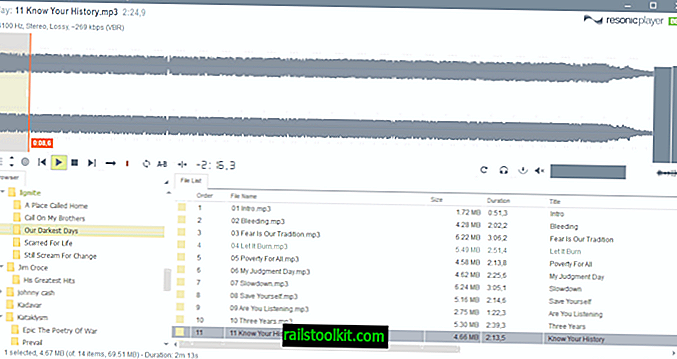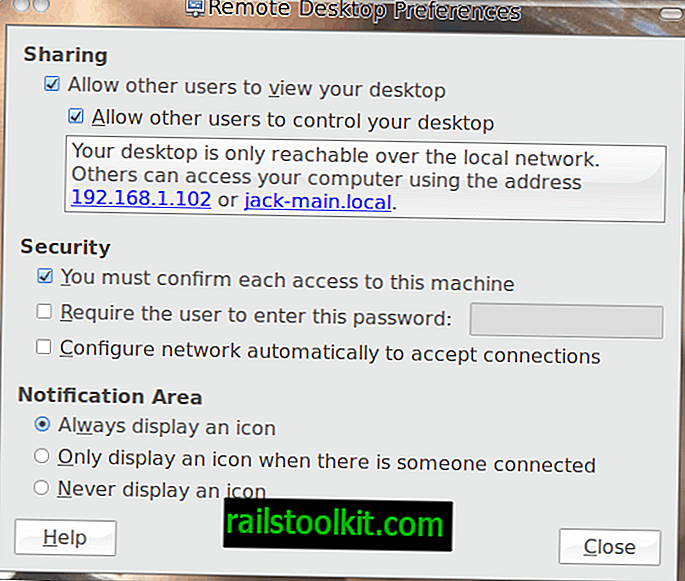Ashampoo Snap 10 est un programme de capture d'écran pour Windows qui vous permet de capturer des captures d'écran et des vidéos sur des appareils Windows.
J'ai examiné Ashampoo Snap 7 en 2013; Depuis, beaucoup de choses ont changé et la publication hier d'Ashampoo Snap 10 était une raison suffisante pour revoir le programme et écrire un autre point de vue.
Ashampoo Snap 10 est un programme commercial. Les clients qui utilisent une version précédente peuvent effectuer une mise à niveau à un prix réduit, le prix de détail est de 49, 99 $. Vous pouvez télécharger une version d'évaluation du programme sur le site Web Ashampoo pour tester le logiciel pendant dix jours avant de prendre une décision d'achat.
Ashampoo Snap 10 Commentaire

L'installation du programme est simple. Vous pouvez sélectionner le répertoire d'installation et configurer le programme pour qu'il démarre également avec Windows.
Le programme est compatible avec tout appareil exécutant Windows 7 ou une version plus récente du système d'exploitation Windows de Microsoft.
Vous interagissez avec le programme de plusieurs manières. Il y a la barre de capture, affichée en haut à droite de l'écran par défaut, les raccourcis clavier, ainsi que l'icône de la barre d'état système et le menu que vous pouvez utiliser pour cela.
Vous pouvez désactiver la barre de capture si vous n'en avez pas besoin. Il s’affiche sous la forme d’une petite ligne en haut qui s’agrandit lorsque vous passez la souris dessus.
Les options de capture - vidéo et diverses options de capture d’écran - sont répertoriées sous forme d’icônes:
- Capture vidéo.
- Fenêtre de défilement de capture (style libre, Firefox).
- Capturer la fenêtre de défilement (Chrome, Edge).
- Capturer une seule fenêtre.
- Capturer une région rectangle libre.
- Capturer la région freestyle.
- Capturer une région fixe.
- Menu de capture.
- Capturez plusieurs fenêtres / objets.
- Capture chronométrée.
- Capturer le texte (OCR).
L'étape suivante dépend de ce que vous sélectionnez. Si vous choisissez par exemple de capturer une fenêtre défilante, vous sélectionnez cette fenêtre en un clic à l'étape suivante. Les captures en style libre, quant à elles, vous permettent de dessiner des rectangles ou des formes entièrement personnalisées à l'écran pour mettre en surbrillance les zones que vous souhaitez capturer.
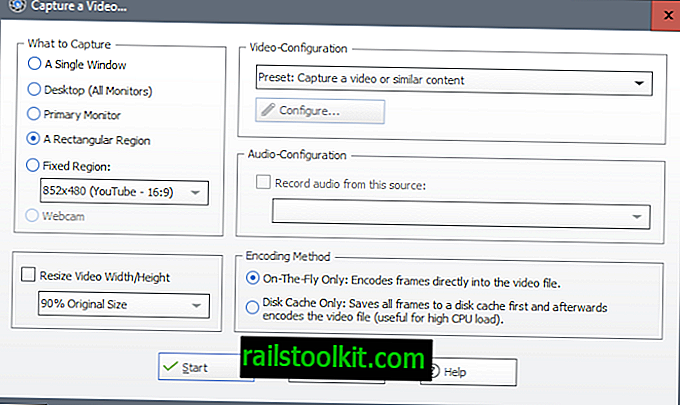
Vous accédez à une fenêtre de configuration lorsque vous sélectionnez la capture vidéo. Ashampoo Snap prend en charge plusieurs options d'enregistrement en matière de capture vidéo:
- Fenêtre unique.
- Bureau (tous les moniteurs).
- Moniteur primaire.
- Région rectangulaire.
- Région fixe.
- Webcam.
Vous pouvez sélectionner les paramètres prédéfinis audio et vidéo disponibles ou passer à la configuration personnalisée pour sélectionner manuellement le codec souhaité, les images par seconde et les paramètres de qualité.
Les vidéos peuvent être encodées à la volée pendant le processus de capture ou préalablement enregistrées sur le disque, puis encodées une fois la capture terminée. Cette dernière option est utile pour améliorer les performances du processus.
Les captures d'écran sont ouvertes par défaut dans un éditeur plein écran. Vous pouvez modifier ce comportement dans les préférences, par exemple pour enregistrer les captures automatiquement sur le disque.
Au premier lancement, l’éditeur a l'air assez brouillé, les icônes étant affichées à gauche, en haut et à droite de l'interface. Ces icônes n’ont pas de titre et il faudra peut-être un certain temps pour comprendre ce qu’elles font.
Les barres d'icônes de gauche et du haut sont conçues pour la manipulation d'images, la barre de droite pour le traitement ultérieur de l'image.
Toutes les options que vous pourriez souhaiter sont disponibles. Vous pouvez ajouter des flèches ou du texte à la capture d'écran, la faire pivoter ou la zoomer, en estomper ou en effacer certaines parties, ou mettre en surbrillance des parties.
Les options de traitement sont également étendues. Vous pouvez enregistrer la capture sur le système local, le cloud, Facebook ou Twitter, la partager, l’imprimer, la convertir en document PDF ou l’envoyer à une autre application parmi d’autres options.
Une fonctionnalité que j'aimerais voir ici est une option permettant de personnaliser ce qui est affiché à l'écran. Si je n'utilise pas une fonctionnalité particulière, j'aimerais une option permettant de la masquer à l'éditeur afin d'améliorer l'accessibilité des fonctionnalités que j'utilise.
Ashampoo 10 Réglages
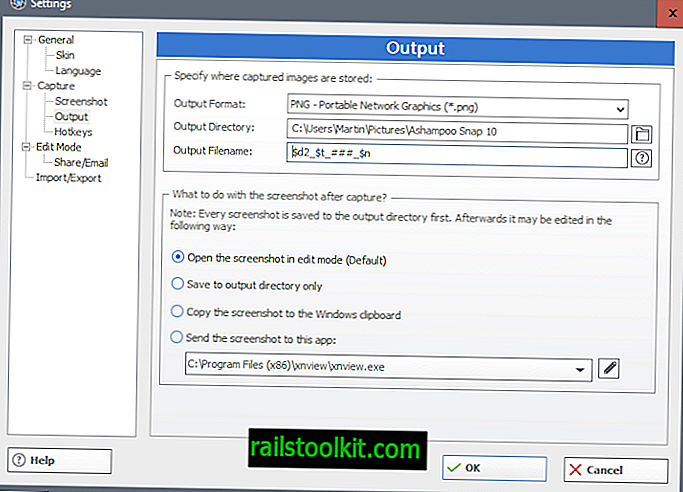
Il est conseillé de passer par les paramètres au premier démarrage pour personnaliser le programme en fonction de vos besoins. Les options que vous trouvez ici incluent la configuration du format de sortie, du nom et du répertoire, l'action par défaut lors de la capture d'une capture d'écran, les raccourcis clavier et les préférences spécifiques à la capture telles que la surveillance du navigateur et l'enregistrement des URL de sites Web.
La dernière option est une nouvelle fonctionnalité d'Ashampoo Snap 10. Le programme peut ajouter l'URL du site Web que vous avez capturé à l'aide de cette capture d'écran. Cela peut être intéressant à des fins de référence, mais est facilement désactivé dans les paramètres si vous n'avez pas besoin de cette option.
Ashampoo Snap 10: quoi de neuf
Voici une liste des nouveautés dans Ashampoo Snap 10 par rapport à Snap 9:
- Créez des captures d'écran de jeux 3D en plein écran.
- Capturez des captures d'écran et des vidéos avec une résolution allant jusqu'à 4K.
- Vidéos: coupez et joignez des vidéos, enregistrez des vidéos sous forme d'épisodes, transformez les vidéos en gifs animés et améliorez les filigranes vidéo.
- Prise en charge améliorée de la reconnaissance de texte.
- Ajoutez l'origine (URL) aux images, aux métadonnées ou aux messages envoyés par courrier électronique (Outlook uniquement).
- Amélioration de la vitesse.
- La fenêtre d'édition est maintenant mobile et peut être minimisée.
- Prise en charge complète de la résolution DPI, prise en charge de différents paramètres DPI sur les moniteurs.
- Nouvelles options de formatage pour les boutons numérotés.
- Effet de surbrillance avec analyse d'image.
Mots de clôture
Ashampoo Snap 10 est un programme puissant de capture d'écran pour Windows. Il prend en charge toutes les fonctionnalités que vous attendez d'un programme commercial, et même plus. Une fonctionnalité intéressante est par exemple la possibilité de capturer simultanément le bureau de systèmes multi-moniteurs, ou la possibilité d'ajouter des URL à la capture de différentes manières.
Une option pour désactiver le système de didacticiel serait pratique car Snap 10 affiche des écrans de didacticiel lorsque vous utilisez une fonctionnalité pour la première fois. Celles-ci peuvent être utiles aux utilisateurs inexpérimentés, mais si vous avez déjà utilisé un logiciel de capture auparavant, vous n'en aurez peut-être même pas besoin.
Vaut-il le prix? Cela dépend entièrement de vos besoins. Des programmes gratuits comme Greenshot offrent également d’excellentes fonctionnalités, mais ils sont limités en ce qui concerne certaines fonctionnalités telles que l’enregistrement de vidéos, le montage d’images ou les méthodes de capture qu’ils prennent en charge.
Now You : Quel logiciel de capture d'écran utilisez-vous?